騰訊電腦管家怎麼設定定期自動清理_騰訊電腦管家設定定期自動清理的方法
- WBOY轉載
- 2024-05-08 12:40:24781瀏覽
騰訊電腦管家作為一款熱門的安全軟體,許多使用者都會使用其定期自動清理功能來維護電腦健康。但對於如何設定定期自動清理,不少用戶還不太熟悉。 php小編蘋果為大家帶來騰訊電腦管家設定定期自動清理的方法介紹,如果你想學習這項技巧,請繼續往下閱讀。
1、先雙擊開啟騰訊電腦管家,點擊右上角的三條橫線圖標,選擇下方選項清單中的"設定中心",如下圖所示。
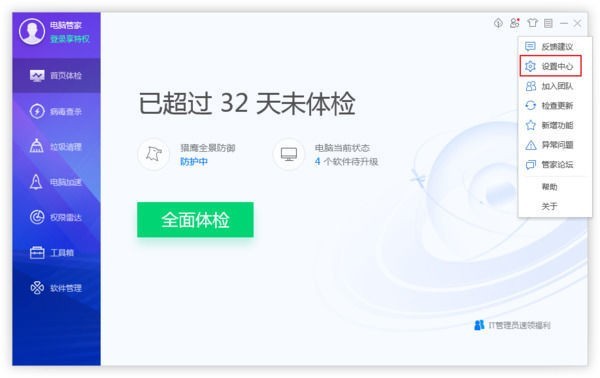
2、在開啟的視窗介面中,點選左側中的"清理加速"選項,如下圖所示。

3、然後找到右側中的"定期自動清理"選項,將其小方框勾選上,並設定一個合適的清理週期,最後點擊應用程式就可以了,如下圖所示。
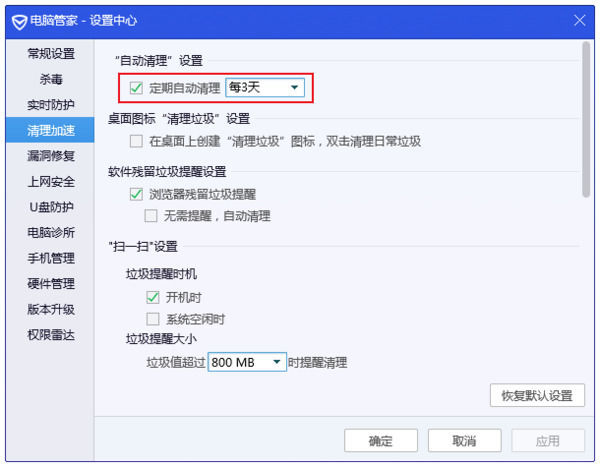 #
#
以上是騰訊電腦管家怎麼設定定期自動清理_騰訊電腦管家設定定期自動清理的方法的詳細內容。更多資訊請關注PHP中文網其他相關文章!
陳述:
本文轉載於:zol.com.cn。如有侵權,請聯絡admin@php.cn刪除

